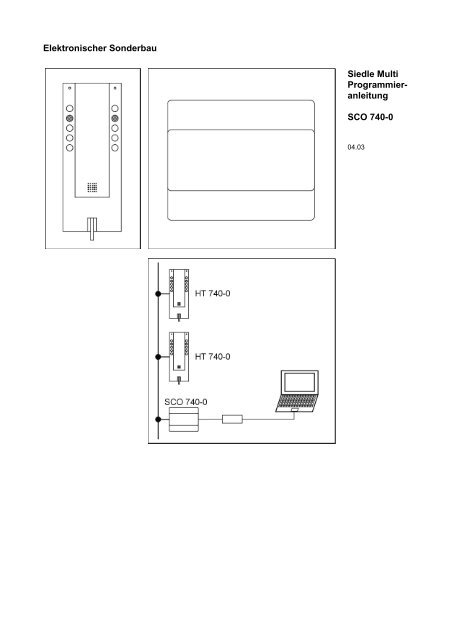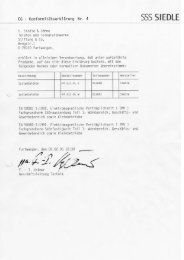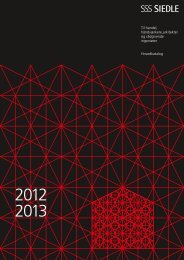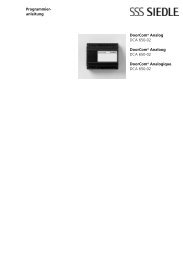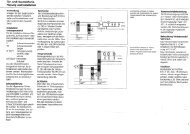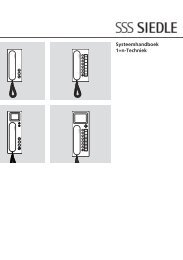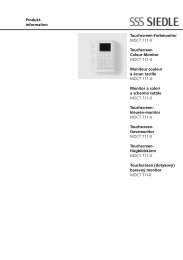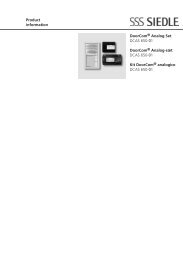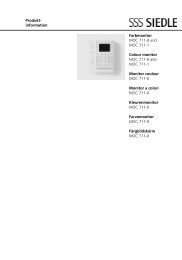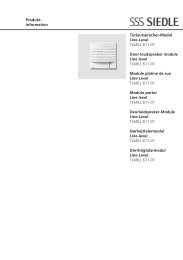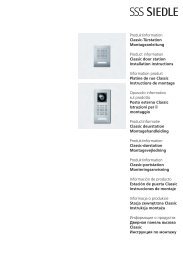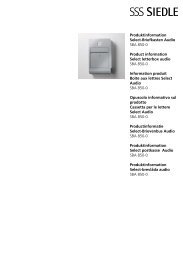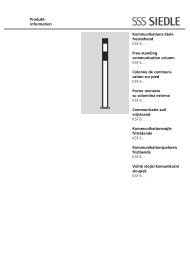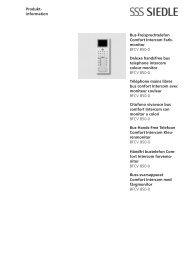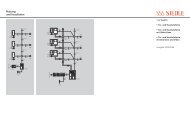anleitung SCO 740-0 - Siedle
anleitung SCO 740-0 - Siedle
anleitung SCO 740-0 - Siedle
Erfolgreiche ePaper selbst erstellen
Machen Sie aus Ihren PDF Publikationen ein blätterbares Flipbook mit unserer einzigartigen Google optimierten e-Paper Software.
Elektronischer Sonderbau<br />
<strong>Siedle</strong> Multi<br />
Programmier<strong>anleitung</strong><br />
<strong>SCO</strong> <strong>740</strong>-0<br />
04.03
<strong>SCO</strong> <strong>740</strong>-0<br />
Inhalt der Programmier<strong>anleitung</strong><br />
Allgemeine Info Inhalt und Aufbau der Programmier<strong>anleitung</strong><br />
Installation der Konfigurationssoftware HT <strong>740</strong>-..<br />
Einführung Geräteaufbau und Bedienoberfläche<br />
Aufbau des Programmiermenues<br />
<strong>SCO</strong> <strong>740</strong> Einstellungen Sprache<br />
Auslieferungszustand<br />
Transparentmode<br />
Sprechzeitbegrenzung<br />
Kennwort<br />
HT <strong>740</strong>-.. Konfiguration<br />
Allgemeine Vorbereitung<br />
HT <strong>740</strong>-..manuelle<br />
Konfiguration<br />
HT <strong>740</strong>-..<br />
Basisparameter<br />
HT <strong>740</strong>-..<br />
Tasten zuordnen<br />
HT <strong>740</strong>-..<br />
Eingänge zuordnen<br />
HT <strong>740</strong>-..<br />
Ausgänge zuordnen<br />
HT <strong>740</strong>-..<br />
Leuchtanzeigen<br />
zuordnen<br />
Zugehörige Dokumentationen:<br />
- Produktinformation <strong>SCO</strong> <strong>740</strong>-0<br />
- Produktinformation HT <strong>740</strong>-0<br />
2<br />
Geräteliste erstellen<br />
HT-Konfiguration lesen<br />
Gruppenzuordnung ändern<br />
Hinweise<br />
Seite<br />
3<br />
3<br />
4<br />
5<br />
6<br />
6<br />
6<br />
7<br />
7<br />
8<br />
9<br />
9<br />
10<br />
Teil 2<br />
Teil 2<br />
Teil 2<br />
Teil 2<br />
Teil 2<br />
Teil 2
Menue-Übersicht<br />
<strong>SCO</strong> <strong>740</strong> ES 77.00<br />
fi<br />
<strong>SCO</strong> <strong>740</strong> prog<br />
ändern mit < OK ><br />
fi<br />
HT <strong>740</strong> prog<br />
ändern mit < OK ><br />
fi<br />
Gerätelisten<br />
ändern mit < OK ><br />
ok<br />
Ende fi<br />
HT <strong>740</strong> prog<br />
Adresse? Gruppe?<br />
Basisparameter 1<br />
ändern mit < OK ><br />
Basisparameter 2<br />
ändern mit < OK ><br />
HT Tasten<br />
ändern mit < OK ><br />
HT Eingänge<br />
ändern mit < OK ><br />
HT Ausgänge<br />
ändern mit < OK ><br />
HT LEDs<br />
ändern mit < OK ><br />
Normalbetrieb<br />
Sprache Kennwort<br />
Auslieferungszustand<br />
Betriebsart<br />
Sprechzeitbegrenzung<br />
Programmier-Menue für<br />
HT <strong>740</strong>-0<br />
Erstellen einer Liste der im System<br />
vorhandenen HT <strong>740</strong><br />
- Einlesen einer HT-Konfiguration<br />
- Gruppenzuordnung ändern<br />
Manuelle Konfiguration der HT <strong>740</strong>-...<br />
Auswahl der zu programmierenden HT <strong>740</strong><br />
- einzelnes Gerät - Geräte einer Gruppe<br />
- Kopieren einer Konfiguration<br />
- Daten an komplette Anlage übergeben<br />
- HT- Grundkonfiguration<br />
- Gruppenzugehörigkeit - Alarmempfang<br />
- Türparallelruf allgemein - TLP Gruppe<br />
- (Global-) Sprechweg 2 vorhanden<br />
- Video-Mode<br />
- Kompatibilität (alt / Stufe 2)<br />
Zuordnung von Funktionen<br />
zu den Tasten 1- 6<br />
Zuordnung von Funktionen<br />
zu den Eingänge 1-3<br />
Zuordnung von Funktionen<br />
zu den Ausgängen 1-2<br />
Zuordnung von Funktionen<br />
zu den Leuchtanzeigen
Programmier<strong>anleitung</strong><br />
Allgemeine Informationen<br />
Der Systemcontroller <strong>SCO</strong> <strong>740</strong>-0 dient im wesentlichen zur Programmierung und Daten-<br />
Sicherung der Konfigurationen der HT <strong>740</strong>-.. einer <strong>Siedle</strong>-Multi Anlage.<br />
Die Programmierung kann auf zweifache Weise erfolgen:<br />
- manuelle Konfiguration direkt am <strong>SCO</strong> <strong>740</strong>-0 über die eingebaute Tastatur mit Display<br />
- komfortable Konfiguration mit Hilfe eines PC/Laptop (empfohlen).<br />
Diese Programmier<strong>anleitung</strong> beschreibt die Basiseinstellung des <strong>SCO</strong> <strong>740</strong>-0, die Erstellung<br />
einer Geräteliste für die weitere Verarbeitung, sowie die manuelle Konfiguration direkt am<br />
<strong>SCO</strong> <strong>740</strong>-0.<br />
Da die Konfigurationsmöglichkeiten der HT <strong>740</strong>-.. Bedien- und Funktionsoberfläche sehr<br />
umfangreich sind, wurde die manuelle Konfiguration am <strong>SCO</strong> <strong>740</strong>-0 auf die Anpassung der<br />
häufigst verwendeten und in den 6 Grundeinstellungen bereits vorhandenen Funktionen<br />
beschränkt.<br />
Zur Ausschöpfung des gesamten Leistungsspektrums des HT <strong>740</strong>-0 ist die Konfiguration auf<br />
jeden Fall mit Hilfe eines PC/Laptop und des Kommunikations-Interfaces PRI 602-0 (zum<br />
Anschluß an COM-Port des PC) durchzuführen.<br />
Prinzipiell sind vor der Konfiguration der HT <strong>740</strong>-.. am <strong>SCO</strong> <strong>740</strong>-0 erstmals die Grundeinstellungen<br />
vorzunehmen, sowie nach kompletter Installation aller Haustelefone das Erstellen<br />
einer Geräteliste durchzuführen.<br />
Diese Einstellungen sind auf jedem Fall direkt am <strong>SCO</strong> <strong>740</strong>-0 durchzuführen.<br />
Bitte beachten:<br />
Alle HT <strong>740</strong>-0 Konfigurationsanpassungen basieren auf einer der 6 Grundkonfigurationen,<br />
(siehe HT <strong>740</strong>-0 Produktinfo) d.h. vor einer Anpassung sollte die "passendste" Konfiguration<br />
ausgewählt und entsprechend abgeändert werden. Es wird dringend empfohlen, für die<br />
gesamte Anlage nur eine Grundkonfiguration als Basis für Modifikationen zu wählen.<br />
In neuen Anlagen sollten generell nur die Grundkonfigurationen 3-6 gewählt werden.<br />
Installation der Konfigurations-Software für den <strong>SCO</strong> <strong>740</strong>-0<br />
Unter den Betriebssystemen WIN 98 SE, WIN 2000 und WIN XP startet nach Einlegen der<br />
beigefügten CD-ROM der Installations-Assistent automatisch.<br />
Die Installation kann auch manuell gestartet werden:<br />
-CD ROM einlegen, im Windows Explorer Laufwerk auswählen, Ordner "SETUP" öffnen , mit<br />
"setup.exe" starten und den Bildschirmanweisungen folgen.<br />
Eventuell ist der COM-Port des PCs, an welchen das Kommunikationsinterface PRI 602-0<br />
angeschlossen wird, neu festzulegen. Dies geschieht im <strong>SCO</strong> <strong>740</strong>-0 Konfigurationsmenue in<br />
der Kategorie "Einstellungen". (Default = COM 1).<br />
Bitte beachten: Zur Überprüfung des COM-Ports muß das PRI 602-0 in die RJ45- Buchse<br />
des am <strong>Siedle</strong>-Multi-Systembus angeschlossenen, bzw. mit 24V DC versorgten <strong>SCO</strong> <strong>740</strong>-0<br />
eingesteckt werden<br />
Die Produktinfos des <strong>SCO</strong> <strong>740</strong>-0, HT <strong>740</strong>-0, sowie diese Programmier<strong>anleitung</strong> und weitere<br />
Hinweise finden Sie im Ordner "Dokumentation" auf der CD-ROM im PDF-Format.<br />
Die Konfigurations-Software ist mit einer Online-Hilfe ausgestattet, welche Sie über die<br />
Funktion "Hilfe" oder die Taste "F1" jederzeit aus den entsprechenden Fenstern aufrufen<br />
können.<br />
3
Programmier<strong>anleitung</strong><br />
Die Programmierung erfolgt über die im <strong>SCO</strong> <strong>740</strong>-0 eingebaute Tastatur mit LCD-Display.<br />
Der Gehäusedeckel läßt sich durch Ziehen am oberen Rand öffnen und nach unten klappen.<br />
Funktion der Tasten<br />
4<br />
ESC<br />
‹<br />
›<br />
fl<br />
fi<br />
OK<br />
Zurück ins Hauptmenue<br />
Abbruch Programmierung<br />
Cursor nach links<br />
Menueauswahl wechseln, Ziffernstelle wechseln<br />
incrementieren (+1) bei numerischen Eingaben<br />
Auswahl wechseln (Ja / Nein), (Ist / soll), zum vorherigen Menue<br />
decrementieren (-1) bei numerischen Eingaben<br />
Auswahl wechseln (Ja / Nein), (Ist / soll), zum nächsten Menue<br />
Cursor nach rechts<br />
Menueauswahl wechseln, Ziffernstelle wechseln<br />
Eingabe / Auswahl bestätigen<br />
Programmierung übernehmen<br />
Jede Eingabe wird im Display angezeigt, nach Bestätigung mit OK schaltet das Display auf<br />
das Auswahlmenu zurück und kann ggf. zur Überprüfung mit OK erneut aufgerufen werden.<br />
Zum Weiterschalten mit ESC wieder ins Anfangsmenue zurück bzw. mit Taste fl , bzw. fi<br />
zum nächsten Menuepunkt wechseln.
<strong>SCO</strong> <strong>740</strong>-0<br />
Aufbau des Programmiermenues und der Displayanzeige<br />
<strong>SCO</strong> <strong>740</strong> ES 77.00<br />
<strong>SCO</strong> <strong>740</strong> prog<br />
ändern mit <br />
fi<br />
HT <strong>740</strong> prog<br />
ändern mit <br />
ok<br />
Gerätelisten<br />
ändern mit <br />
ok<br />
Sys. Abfrage<br />
starten mit <br />
Sprechweg 2<br />
ändern mit <br />
Sprechweg 2<br />
J <br />
fl<br />
Sprechweg 2<br />
N <br />
ok<br />
Normalbetrieb<br />
Anzeige des Gerätetyps und der Software-Version (ES xx.yy)<br />
Programmiermenue öffnen<br />
⇒ OK- Taste betätigen<br />
Haupt-Menuezweig " <strong>SCO</strong> <strong>740</strong> prog ändern" wird geöffnet<br />
(Bei der Erstprogrammierung erscheint hier das Menue<br />
"Sprache ändern")<br />
Weiterschalten zum nächsten Haupt-Menue<br />
⇒ fi Taste (vorwärts) oder ‹ Taste (rückwärts) betätigen<br />
Ein Untermenu aufrufen:<br />
z.B im Hauptmenue "HT <strong>740</strong> prog"<br />
Unter-Menue " Geätelisten ändern" öffnen<br />
⇒ OK- Taste betätigen<br />
1. Untermenue von "HT <strong>740</strong> prog" wird geöffnet<br />
nächsten Menuepunkt " Sys. Abfrage" öffnen<br />
⇒ OK- Taste betätigen<br />
1. Untermenue von "Geräteliste ändern" wird geöffnet<br />
⇒ ggf. Systemabfrage mit OK- Taste starten<br />
Beispiel 2: Ja / Nein Entscheidungen ändern<br />
z.B.Einstellung "Sprechweg 2" ändern<br />
Angezeigt wird der "Ist"-Zustand (derzeitige Konfiguration) für<br />
Sprechweg 2 : J= Sprechweg 2 ist vorhanden<br />
N= Sprechweg 2 ist nicht vorhanden<br />
- Einstellung ändern, z.B. von Ja → Nein:<br />
↓-Taste betätigen<br />
Anzeige wechselt nach "N"<br />
⇒ OK- Taste betätigen (Änderung bestätigen)<br />
Änderung wurde übernommen<br />
Displayanzeige wechselt zum Anfang der Auswahl<br />
Bei Bedarf kann die Einstellung durch erneutes Betätigen der<br />
OK- Taste nochmals überprüft oder geändert werden<br />
Beispiel 3: Ziffern ändern<br />
⇒ fl oder ›- Taste betätigen<br />
Ziffer wird incrementiert oder decrementiert<br />
⇒ mit Taste ‹ oder fi zur nächsten Ziffer wechseln<br />
bei zweizeiligen Anzeigen:<br />
zur anderen Zeile wechsen<br />
⇒ ‹ und fi Taste gleichzeitig betätigen<br />
.<br />
ESC Rücksprung in das nächst höhere Menue, bzw. zum Anfang<br />
001 Adresse<br />
00 Gruppe <br />
001 Adresse<br />
00 Gruppe <br />
5
<strong>SCO</strong> <strong>740</strong>-0<br />
6<br />
<strong>SCO</strong> <strong>740</strong> ES 77.xx<br />
<strong>SCO</strong> prog<br />
ändern mit <br />
ok<br />
Sprache/Language<br />
ändern mit <br />
Auslieferzustand<br />
herstellen <br />
Auslieferzustand<br />
∗ ∗ ∗<br />
Auslieferzustand<br />
Ende<br />
ok fi<br />
ESC<br />
Transparentmode<br />
ändern mit <br />
ok fi<br />
Transparentmode<br />
N <br />
weiter 1.03, S.7<br />
Normalbetrieb<br />
Anzeige des Gerätetyps und der Software-Version<br />
Programmiermenue öffnen<br />
⇒ OK-Taste betätigen<br />
1.0 <strong>SCO</strong> <strong>740</strong>- bzw. Systembetriebsarten<br />
Programmierung von allgemeinen Einstellungen<br />
- Auslieferungszustand<br />
- Transparentmode<br />
- Sprechzeitbegrenzung allgemein<br />
- Sprache<br />
- Kennwort<br />
⇒ OK-Taste betätigen, oder weiter mit fi -Taste.<br />
⇒ Spracheinstellung ändern mit fl -Taste<br />
⇒ Bestätigen mit OK- Taste<br />
⇒ zum nächsten Menuepunkt mit fi -Taste<br />
Hinweis:<br />
Menuepunkt erscheint an dieser Stelle nur bei der<br />
Erstinbetriebnahme. Info und Einstellung siehe S. 7<br />
1.01 Auslieferzustand<br />
- HT <strong>740</strong>-.. Geräteliste leer<br />
- Grundkonfiguration 1<br />
- Sprechweg 2 AUS, keine Gruppen<br />
⇒ OK-Taste betätigen, oder weiter mit fi -Taste.<br />
Der Auslieferzustand wird hergestellt. Anzeige des laufenden<br />
Prozesses durch "∗∗". Dieser Vorgang kann einige Zeit<br />
dauern.<br />
Hinweis:<br />
Wurde die Konfiguration des <strong>SCO</strong> <strong>740</strong> beschädigt, bzw.<br />
kann die Programmierung nicht mehr nachvollzogen werden,<br />
wird empfohlen, das Gerät in den Auslieferzustand zu<br />
versetzen und eine erneute Programmierung durchzuführen.<br />
⇒ Menue beenden mit ESC<br />
1.02 Transparentmode<br />
Der Transparentmode ist eine Betriebsart, bei der Daten<br />
direkt vom Multi-Systembus über die PRI 602-Verbindung<br />
zum PC-Laptop übertragen werden können.<br />
⇒ OK-Taste betätigen, oder weiter mit fi -Taste.<br />
Im Normalbetrieb muß die Einstellung immer<br />
N (Nein) sein.<br />
⇒ ggf. wechseln mit fl Taste<br />
⇒ und Bestätigen mit ok
Programmier<strong>anleitung</strong><br />
fi<br />
Sprechzeit<br />
ändern mit <br />
ok fi<br />
Sprechzeit<br />
16 Min. <br />
Sprache / Language<br />
ändern mit <br />
ok fi<br />
Sprache / Language<br />
Deutsch <br />
Kennwort<br />
ändern mit <br />
ok fi<br />
Kennwort<br />
löschen mit <br />
Kennwort<br />
_ _ _ _ _ _ _ _<br />
ESC S.6<br />
<strong>SCO</strong> <strong>740</strong> prog.<br />
ändern mit <br />
1.03 Sprechzeitbegrenzung<br />
Die Belegung der beiden Sprechwege (incl. des Gruppensprechweges)<br />
im Multi-System kann generell begrenzt<br />
werden, um einen "Dauerbelegt"- Zustand des Systems<br />
aufgrund Fehlbedienungen zu verhindern.<br />
⇒ OK-Taste betätigen oder überspringen mit fl -Taste.<br />
Die Ausliefereinstellung von 16 min. kann beliebig geändert<br />
werden. Einstellung "00" = keine Begrenzung<br />
⇒ ändern mit › fl , bzw. ‹ fi -Tasten<br />
⇒ Bestätigen mit OK-Taste<br />
1.04 Sprache ändern (Displayanzeige)<br />
Es stehen folgende Sprachen zur Verfügung:<br />
- deutsch<br />
- englisch<br />
⇒ Sprache ändern mit fl -Taste<br />
⇒ Bestätigen mit OK- Taste<br />
⇒ zum nächsten Menuepunkt mit fi -Taste<br />
1.05 Kennwort<br />
Über ein bis zu 8 stelliges Kennwort kann die Konfiguration<br />
vor unbefugtem Verändern geschützt werden.<br />
Dieses Kennwort wird bei jedem Zugang zum Programmier-<br />
Menue abgefragt.<br />
Kennwort löschen<br />
⇒ Bestätigen mit OK- Taste, oder<br />
⇒ zum nächsten Menuepunkt mit fi -Taste<br />
⇒ Kennwort eingeben mit › fl , bzw. ‹ fi -Tasten<br />
⇒ Bestätigen mit OK- Taste<br />
⇒ zum nächsten Menuepunkt mit fi -Taste<br />
Hinweis: Kennwort "00000000" nicht erlaubt<br />
zurück zum Hauptmenue mit ESC<br />
Hinweis:<br />
Mit ESC kann generell in die nächst höhere Menueebene,<br />
bzw in das Hauptmenue zurück gesprungen werden.<br />
7
<strong>SCO</strong> <strong>740</strong>-0<br />
8<br />
HT prog<br />
ändern mit <br />
Gerätelisten<br />
ändern mit <br />
ok fi<br />
Systemabfrage<br />
starten mit <br />
S. 11<br />
ok fi<br />
bitte warten<br />
Adr. xxx HTs yyy<br />
Sys. Abfrage<br />
ENDE 504 HTs yyy<br />
2.0 HT Programmierung ( Konfiguration)<br />
Programmiermenue zur Konfiguration der HT <strong>740</strong>-..<br />
- Erstellung einer Geräteliste<br />
- Anpassung von Basis-Parametern<br />
- Konfiguration / Anpassung der häufigst verwendeten<br />
Funktionen der Bedien- und Anzeige-Oberfläche<br />
- Kopieren von Konfigurationen in andere HT <strong>740</strong>-..<br />
⇒ OK-Taste betätigen, oder weiter mit fi -Taste.<br />
2.10 Gerätelisten erstellen / ändern<br />
Um die HT <strong>740</strong>-.. konfigurieren, bzw. eine vorhandene<br />
Konfiguration verändern zu können, muß zuerst eine Liste<br />
aller im System vorhandenen Geräte erstellt werden.<br />
Diese Liste ist Basis für alle weiteren Aktionen. Geräte, die<br />
nicht in dieser Liste aufgeführt sind, können nicht konfiguriert<br />
werden.<br />
Die Geräteliste beinhaltet folgende Daten:<br />
- Geräteadresse<br />
- Gruppenzuordnung<br />
- Grundkonfiguration (Basis für die Abänderung)<br />
Die Erstellung einer Geräteliste kann auf zweifache Weise<br />
erfolgen:<br />
- automatische Erfassung durch den <strong>SCO</strong> <strong>740</strong>, siehe unten<br />
- manuelle Erstellung direkt am PC-Laptop<br />
⇒ Menue öffnen mit OK- Taste<br />
⇒ zum nächsten Menuepunkt mit fi -Taste<br />
Hinweis:<br />
Empfohlen wird die automatische Erfassung am <strong>SCO</strong> <strong>740</strong>-0,<br />
ggf. danach Übernahme in den PC/Laptop.<br />
2.11 Systemabfrage starten<br />
Start der Suche und Auflistung aller HT <strong>740</strong>-.. in der Anlage<br />
⇒ OK-Taste betätigen, oder weiter mit fi -Taste.<br />
Die automatische Abfrage wird gestartet.<br />
Angezeigt werden die fortlaufenden abgefragten Adressen,<br />
sowie die Anzahl der gefundenen HT <strong>740</strong>-..<br />
Dieser Vorgang kann einige Zeit dauern.<br />
Ende Systemabfrage<br />
⇒ Menue verlassen mit ESC<br />
ESC Die im <strong>SCO</strong> <strong>740</strong>-0 gespeicherte Geräteliste kann nun zum<br />
PC/Laptop übertragen werden. Dazu <strong>SCO</strong> <strong>740</strong>-0 zuvor mit<br />
ESC, ESC zum Normalbetrieb zurückschalten.<br />
Konfiguration lesen ... oder weiter zum Auslesen der Konfigurationen
Programmier<strong>anleitung</strong><br />
HT Configuration<br />
lesen mit <br />
ok fi<br />
bitte warten<br />
lese Adr. xxx<br />
HT Configuration<br />
ENDE Adr. xxx<br />
ESC<br />
Gruppenzuordnung<br />
ändern mit <br />
ok fi<br />
001 Adresse<br />
00 Gruppe <br />
ESC ok<br />
2.12 HT Konfiguration lesen<br />
Die aktuelle Konfiguration aller sich in der Geräteliste<br />
befindlichen HT <strong>740</strong>-.. wird gelesen und abgespeichert.<br />
Diese Konfigurationen (Istzustand der Anlage) können<br />
ebenfalls zum PC/Lapop übertragen, abgespeichert oder<br />
verändert werden.<br />
⇒ Abfrage starten mit OK- Taste<br />
⇒ oder zum nächsten Menuepunkt mit fi -Taste<br />
Die Konfigurationen aller gelisteten Geräte werden gelesen.<br />
Dieser Vorgang kann einige Zeit dauern.<br />
Ende Lesevorgang<br />
⇒ zurück zum Menue-Anfang mit ESC- Taste<br />
Hinweis:<br />
Vor dem Auslesen zum PC/Laptop unbedingt in den Grundzustand<br />
des <strong>SCO</strong> <strong>740</strong> zurückschalten (ESC, ESC)<br />
2.13 Gruppenzuordnung ändern<br />
In Gruppenanlagen muß jedes Gerät der zugehörigen<br />
Gruppe zugeordnet werden.<br />
⇒ OK-Taste betätigen oder überspringen mit fl -Taste.<br />
Zuerst gewünschte Adresse,<br />
danach die zugehörige Gruppennummer einstellen<br />
⇒ ändern mit › fl , bzw. ‹ fi -Tasten<br />
⇒ Zeile wechseln: ‹ und fi -Tasten gleichzeitig betätigen<br />
⇒ Bestätigen mit OK-Taste<br />
⇒ oder verlassen mit ESC-Taste<br />
Geräteliste ändern Hinweis<br />
Die folgenden Menuepunkte sind nur bei manueller<br />
Programmierung / Konfiguration durchzuführen.<br />
Empfohlen wird die Konfiguration über PC-Laptop, bei der<br />
alle folgenden Funktionen sehr komfortabel über eine<br />
Windows-Oberfläche angepasst werden können.<br />
Ausserdem kann nur bei Konfiguration über PC / Laptop der<br />
volle Leistungsumfang des HT <strong>740</strong>-.. bearbeitet werden.<br />
Dazu muß lediglich die sich auf der beigelegten CD-ROM<br />
befindliche Software installiert, die Geräteliste am <strong>SCO</strong> <strong>740</strong><br />
erstellt und in den PC / Laptop eingelesen werden.<br />
Die geänderte Konfiguration wird vom PC / Laptop in den<br />
<strong>SCO</strong> <strong>740</strong> rückübertragen und an die angeschlossenen<br />
Geräte übergeben.<br />
9
<strong>SCO</strong> <strong>740</strong>-0<br />
Wichtige Hinweise<br />
Teil 1: Dieser Teil der Programmier<strong>anleitung</strong> enthält nur die<br />
Menuepunkte, die zur Konfiguration mit Hilfe eines PC/Laptop<br />
benötigt werden.<br />
10<br />
Bevor eine Konfiguration bearbeitet werden kann, muß eine<br />
Geräteliste erstellt werden.<br />
Soll die Konfiguration von bereits in einer Anlage befindlichen<br />
Geräten verändert werden, ist zuvor der Konfigurations-<br />
Istzustand einzulesen.<br />
Bitte beachten:<br />
Diese Vorgänge müssen direkt am <strong>SCO</strong> <strong>740</strong>-0 durchgeführt<br />
werden. Danach können die Daten in den PC/Laptop<br />
eingelesen (Bus lesen), weiterverarbeitet und in den <strong>SCO</strong><br />
<strong>740</strong> zurückgeschrieben und zu den HT <strong>740</strong>-.. übertragen<br />
werden.<br />
Teil 2 Manuelle Konfiguration direkt am <strong>SCO</strong> <strong>740</strong>-0<br />
Bei Bedarf bitte separat anfordern.<br />
Nachträglicher Einbau des<br />
<strong>SCO</strong> <strong>740</strong>-0 in bereits<br />
vorkonfigurierte Anlagen<br />
Beim nachträglichen Einbau eines <strong>SCO</strong> <strong>740</strong>-0 sind folgende<br />
Schritte durchzuführen:<br />
- ggf. Sprache einstellen<br />
Im Menue"HT prog ändern" (2.0)<br />
- Geräteliste erstellen (2.10, 2.11)<br />
- HT-Konfiguration lesen (2.12)<br />
Weitere Einstellungen sind nicht notwendig.<br />
Es wird empfohlen, nach dem Auslesen der Konfiguration<br />
eine Datensicherung auf PC/Laptop durchzuführen, um bei<br />
evtl. Ausfall oder unbeabsichtigter Umkonfiguration den<br />
aktuellen Stand wieder herstellen zu können.
Programmier<strong>anleitung</strong><br />
Arbeiten mit der<br />
Konfigurations-Software<br />
<strong>SCO</strong> <strong>740</strong>-0<br />
Programmier-Interface<br />
PRI 602-0<br />
Vorgehensweise:<br />
Zuvor ggf. am <strong>SCO</strong> Geräteliste erstellen und HT-Konfiguration<br />
lesen<br />
- <strong>SCO</strong> Konfigurations-Software starten<br />
- Neues Projekt erstellen<br />
Es ist unbedingt eine Projektnummer, bzw. ein Projektname<br />
einzugeben<br />
- <strong>SCO</strong> Basis Einstellungen kontrollieren, bzw. anpassen<br />
- Menue "HT <strong>740</strong> Konfiguration", "Basisparameter" aufrufen<br />
- Konfiguration aus dem <strong>SCO</strong> <strong>740</strong> auslesen<br />
dazu ICON Bus → PC anklicken oder in der Kategorie<br />
"Datenübertragung" Auswahl "vom Bus lesen" aktivieren.<br />
- Konfiguration bearbeiten<br />
- Konfiguration zu <strong>SCO</strong> rückübertragen<br />
Um die geänderte Konfiguration direkt zu den Haustelefonen<br />
zu senden, bitte Kontrollbox "HTs über Multi-Bus<br />
programmieren" aktivieren.<br />
Zur Verbindung PC/Laptop wird das PRI 602-0 benötigt.<br />
Das Gerät ist identisch mit dem Programmier-Interface für<br />
den <strong>Siedle</strong>-VARIO-Bus und kann einzeln direkt über den<br />
Elektrogroßhandel bezogen werden.<br />
Zur Adaption an USB Schnittstellen von PC/Laptop stehen<br />
Adapter zur Verfügung, die direkt von <strong>Siedle</strong> bezogen werden<br />
können.<br />
Bei der Installation der Konfigurations-Software ist ggf. unter<br />
der Kategorie "Einrichten" die COM-Schnittstelle, an welcher<br />
das PRI 602-0 angeschlossen wird, festzulegen.<br />
Default-Einstellung ist COM 1.<br />
Das PRI 602-0 wird vom <strong>SCO</strong> <strong>740</strong>-0 versorgt und muß<br />
deshalb zuvor am <strong>SCO</strong> <strong>740</strong>-0 eingesteckt werden.<br />
Das PRI 602-0 wird ausserdem zur Programmierung<br />
bzw.Konfiguration des TLC 640-.., VCO 640-..sowie aller am<br />
<strong>Siedle</strong>-VARIO-Bus angeschlossenen Steuergeräte benötigt.<br />
11
Elektronischer Sonderbau<br />
S. <strong>Siedle</strong> u. Söhne<br />
Telefon- und Telegraphenwerke<br />
Stiftung & Co<br />
Postfach 1155<br />
78113 Furtwangen<br />
Bregstraße 1<br />
78120 Furtwangen<br />
Telefon 07723/63-378<br />
Telefax 07723/4573